保护眼睛 改个模式看小说
2017-11-02老万
老万
现在很多人为了不断地充实自己,会经常从网上下载各种资料来阅读。这些资料往往会以各种各样的文档形式存在,通常都是利用默认关联的软件程序来查看的,长时间进行阅读的话,就会造成视觉疲劳,所以我们应该选择更好的“阅读”模式。
调用自带的阅读模式
Word文档是最常见的文檔格式之一,但是由于Word文档格式的特殊性,因此只能使用办公软件来进行查看。不过好在Word软件里面自带有一个阅读模式,所以用户只需要切换到该模式下就可以了。利用Word打开需要的文档文件,点击“视图”标签中的“阅读视图”按钮,就可以切换到软件的阅读模式中。
我们可以看到在这种模式下面,不仅文字内容重新进行了排版,而且字号看上去更加大,同时文字之间的间距也进行了加大(图1)。而且整个窗口是用全屏的方式展开的,这样就可以减少其他软件窗口对用户阅读的干扰,从而可以让用户在阅读内容的时候更加专注。用户只需要通过鼠标点击窗口左右两侧的按钮,或者通过键盘中的方向键来完成文档的翻页操作。
为了让阅读更加舒服,不同的用户还可以根据个人的习惯,对阅读模式的属性进行修改。比如点击“视图”菜单中的“页面颜色”,用户可以选择黑底白字、白底红字和粉底红字等。通过“视图”菜单中的其他命令,还可以调整页面的布局以及文字的间距等等。除此以外,打开“导航窗格”后点击“页面”标签,可以点击某一个页面的缩略图,从而快速地跳转到相应的页面里面(图2)。
专业阅读软件的选择
除了我们常见的Word文档以外,文本文件以及网页文件也是信息传播载体。可是运行这些格式的软件程序,很少带有阅读模式的功能,这个时候只能使用专业的阅读软件来进行操作。
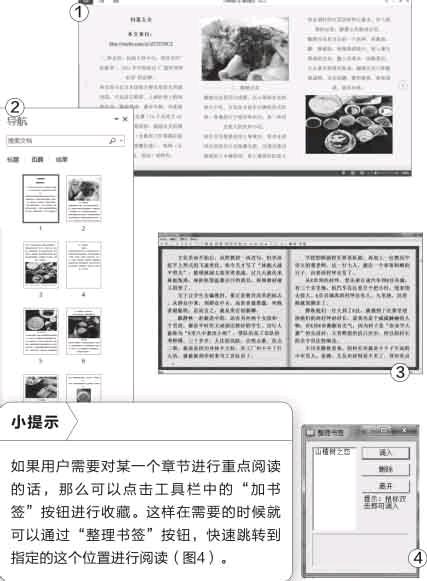
现在打开PageBy Page这款阅读软件,点击工具栏中的“打开”按钮后,选择需要阅读的文档文件。当文件成功地载入以后,会发现软件通过对开的方式,将文件内容进行了展示。同时通过对字体大小以及字体间距的重新排版,让用户更加体验到一种实体书籍的显示感觉(图3)。通过工具栏中的“上一页”和“下一页”按钮,就可以实现文档的快速翻页操作。
以前我们通过编辑器打开文本文件后,最大的问题就是无法记录阅读的位置。这样重新打开这个文件后,只能通过拖拽侧边栏的方式去寻找上次阅读的位置。不过使用PageByPage这款阅读软件就不用担心这个问题,因为当用户打开同一个文件的时候,它会自动恢复到之前阅读的位置。这样用户就可以从这个位置,继续进行该内容的阅读。
